Explora el encabezado de la fila de casos
El encabezado de la cola de casos proporciona acceso rápido a acciones clave y opciones de visualización para administrar y revisar casos. Usa los controles del encabezado para personalizar tu vista, aplicar filtros y realizar acciones masivas o individuales en los casos seleccionados.
Navega por el encabezado de la cola de casos
En esta sección, se describen las opciones disponibles en el encabezado de la cola de casos.
Cómo ordenar casos
Puedes ordenar los casos de la cola según varios criterios para facilitar la organización y la priorización. Las opciones disponibles incluyen las siguientes:
- Por ID: De mayor a menor o de menor a mayor
- Por hora de creación: De más reciente a más antiguo o de más antiguo a más reciente
- Por modificación: De más nuevo a más antiguo o de más antiguo a más nuevo
- Por estado de la guía: Éxito a error / Error a éxito
- Por prioridad: De alta a baja o de baja a alta
- Por ANS: De más largo a más corto o de más corto a más largo
Cómo alternar entre la vista completa y la vista de lista
Los analistas pueden optar por ver los casos en la vista paralela (predeterminada cuando abres la página Casos) o en la vista de lista.
- Para alternar entre la vista paralela y la vista de lista, haz clic en
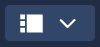 Selección de vista de casos.
Selección de vista de casos.
La vista Lista muestra todos los casos abiertos en un solo espacio, lo que facilita la clasificación, la ordenación, el filtrado, la personalización y la actualización de la información de los casos.
También puedes hacer lo siguiente con la vista de lista:
- Administrar columnas: Haz clic en view_column Administrar columnas para ocultar o mostrar columnas específicas.
- ID del caso en el que se puede hacer clic: Haz clic en un ID del caso para abrir un caso específico.
Ambas vistas admiten las siguientes acciones:
- Aplicar filtros: Limita la búsqueda de casos. Los filtros que se aplican en una vista también se aplican en la otra. Para obtener más información sobre los filtros, consulta Cómo aplicar y guardar filtros.
- Crear un caso manualmente o simular casos: Haz clic en agregar Agregar a Crear un caso manualmente o Simular casos.
- Combinar casos: Para obtener detalles sobre cómo combinar casos, consulta Combinar casos.
- Cerrar casos: Para obtener detalles sobre cómo cerrar un caso, consulta Cómo cerrar casos.
Cambiar a la vista compacta
Puedes cambiar a una vista Compacta para mostrar información esencial, como los libros de estrategias, su estado, el recuento de alertas y los roles asignados. Esta vista es útil para ver rápidamente los casos en la cola.
Para cambiar a la vista Compacta, haz clic en sync_alt Cambiar a la vista compacta.
Combinar casos
Puedes combinar casos directamente desde la cola de casos (tanto desde la vista paralela como desde la vista de lista). Esto te permite revisar y consolidar la información del caso, y determinar qué casos se deben combinar.
Cómo combinar casos desde la vista comparativa
Para combinar casos desde la vista Paralela, sigue estos pasos:
- Haz clic en
 Selección múltiple.
Selección múltiple. - Selecciona los casos necesarios en la cola de casos.
- Haz clic en el menú Menú.
- Haz clic en Combinar casos.
- En el diálogo Merge Cases, selecciona el caso principal que contiene los casos fusionados.
- Haz clic en Combinar.
Cómo combinar casos desde la vista de lista
Para combinar casos desde la vista de lista, sigue estos pasos:
- Haz clic en
 Combinar casos.
Combinar casos. - En el diálogo Merge Cases, selecciona el caso principal que contiene los casos fusionados.
- Haz clic en Combinar.
¿Necesitas más ayuda? Obtén respuestas de miembros de la comunidad y profesionales de Google SecOps.

